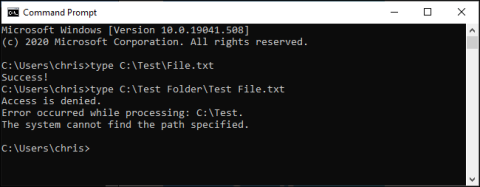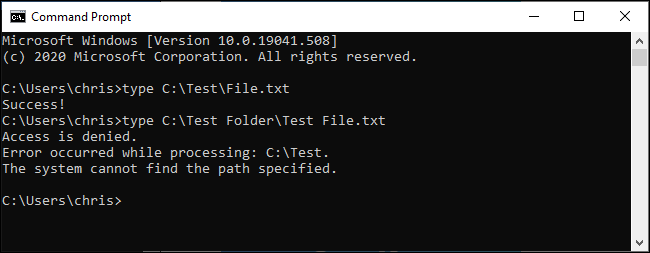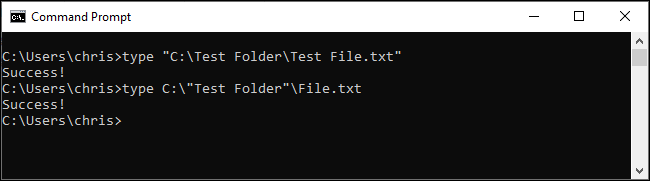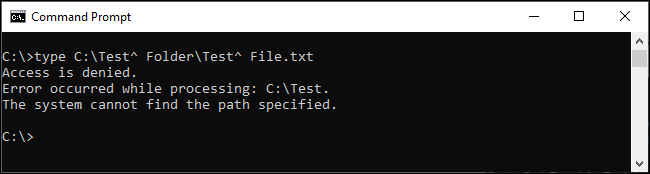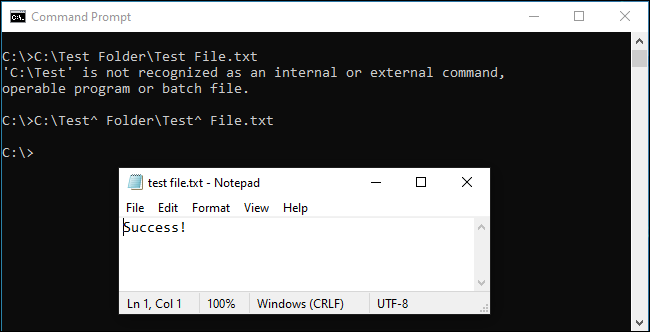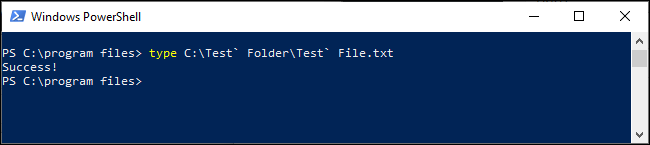Kommandolinjemiljøer som Windows Command Prompt og PowerShell bruger mellemrum til at adskille kommandoer og argumenter - men fil- og mappenavne kan også indeholde mellemrum. For at angive en filsti, der har et mellemrum indeni, skal du "escape" den.
Hvorfor undslippe rum?
"Escape" eller undslippe en karakter ændrer dens betydning. For eksempel vil escape et mellemrum få skallen til at behandle det som et mellemrumstegn i stedet for et specialtegn, der adskiller kommandolinjeargumenter.
Antag, at du har en tekstfil og vil se indholdet. Du kan gøre det med type-kommandoen. Forudsat at tekstfilen er placeret på C:\Test\File.txt , vil følgende kommando i kommandoprompt vise dens indhold:
type C:\Test\File.txt
Hvad nu hvis du har den samme fil på C:\Test Folder\Test File.txt ? Hvis du prøver at køre kommandoen nedenfor, virker det ikke - mellemrummene i filstien er i vejen.
type C:\Test Folder\Test File.txt
Kommandolinjen tror, at du forsøger at søge efter en fil med navnet C:\Test og siger, at den " kan ikke finde den angivne sti " (kan ikke finde den angivne sti).
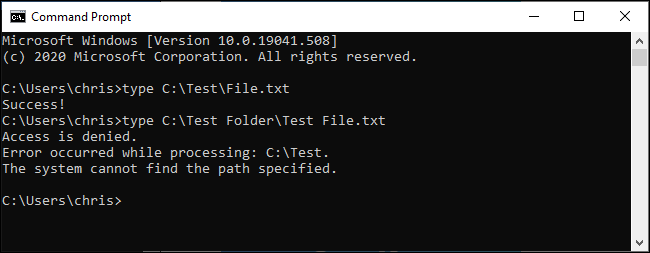
Kommandolinjen kan ikke finde den angivne sti
3 måder at undslippe mellemrum på Windows
Der er 3 forskellige måder, du kan undslippe filstier på i Windows:
- Ved at omslutte stien (eller dele af den) inden for dobbelte anførselstegn ("").
- Ved at tilføje et indtegn (^) før hvert mellemrum. (Dette virker kun i kommandoprompt/CMD, og det ser ikke ud til at virke med hver kommando).
- Ved at tilføje et accenttegn (`) før hvert mellemrum. (Dette virker kun i PowerShell, men det virker altid).
Denne artikel vil guide dig, hvordan du bruger hver metode.
Indsæt stien i anførselstegn
Standardmetoden til at sikre, at Windows håndterer en filsti korrekt, er at omslutte den i dobbelte anførselstegn (""). For eksempel, med eksempelkommandoen ovenfor, vil kommandoen blive kørt som følger:
type "C:\Test Folder\Test File.txt"
Du kan faktisk sætte dele af stien i anførselstegn, hvis du vil. Lad os f.eks. sige, at du har en fil med navnet File.txt i den mappe. Du kan køre følgende:
type C:\"Test Folder"\File.txt
Det er dog ikke nødvendigt. I de fleste tilfælde kan du blot bruge anførselstegn rundt om hele stien.
Denne løsning fungerer både i det traditionelle Command Prompt (CMD) miljø og i Windows PowerShell.
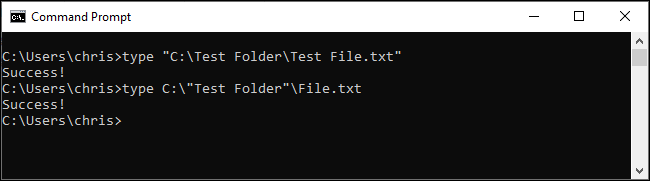
Indsæt stien i anførselstegn
Brug indtegningen (^) før et mellemrum
I kommandoprompt vil indtegningstegn (^) teoretisk give dig mulighed for at undslippe mellemrum. Bare tilføj det før hvert mellemrum i filnavnet. (Du finder dette tegn i talrækken på dit tastatur. Tryk på Shift + 6 for at indtaste indtegningstegn ).
Problemet er, at selvom dette er effektivt, virker det ikke altid. Kommandoprompts håndtering af denne karakter er mærkelig.
Hvis du for eksempel kører følgende med eksempelkommandoen, virker kommandoen ikke:
type C:\Test^ Folder\Test^ File.txt
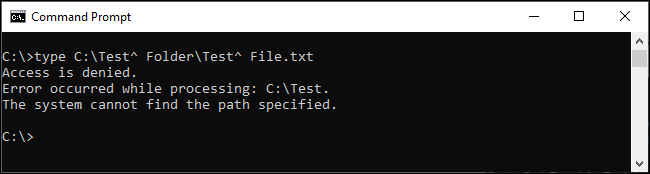
Ovenstående kommando virker ikke
På den anden side, hvis du prøver at åbne din fil direkte ved at indtaste dens sti i kommandoprompten, vil du muligvis opdage, at indtegningstegn vil undslippe pladsen korrekt:
C:\Test^ Folder\Test^ File.txt
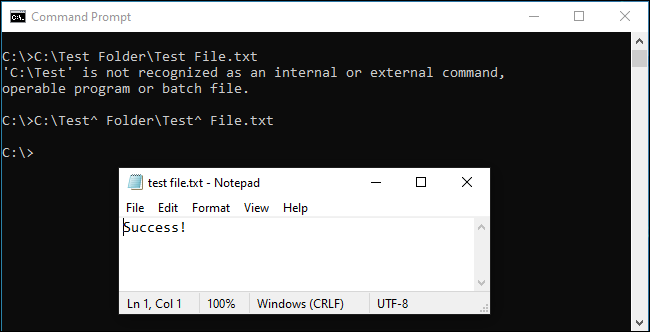
Caret-karakteren undslipper mellemrum korrekt
Så hvornår virker det? Baseret på forskning ser det ud til, at det kun virker med nogle apps. Tingene kan ændre sig afhængigt af den kommando, du bruger. Kommandoprompts håndtering af denne karakter er mærkelig. Prøv med hvilken kommando du bruger, det kan måske ikke virke.
For konsistens anbefaler artiklen at bruge dobbelte anførselstegn i kommandoprompt eller at skifte til PowerShell og bruge nedenstående metode.
Brug accenttegn (`)
PowerShell bruger accenttegn (`) som et escape-tegn. Bare tilføj det før hvert mellemrum i filnavnet. (Du finder dette tegn over Tab- tasten og under Esc- tasten på dit tastatur).
type C:\Test` Folder\Test` File.txt
Hver karakter med accent kræver PowerShell for at undslippe det tegn, der følger.
Bemærk, at dette kun virker i PowerShell-miljøer. Du bliver nødt til at bruge tegnet i kommandoprompten.
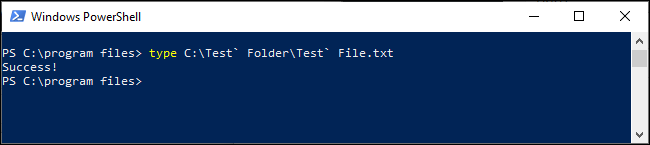
Brug accenttegn (`)
Hvis du er bekendt med UNIX-lignende operativsystemer som Linux og macOS, er du måske bekendt med at bruge backslash-tegnet (\) før et mellemrum for at undslippe det. Windows bruger dette tegn til almindelige filstier, så det virker ikke. Caret (^) og accent (`) tegnene er Windows-versionen af omvendt skråstreg, afhængigt af den kommandolinjeskal, du bruger.
Se mere: